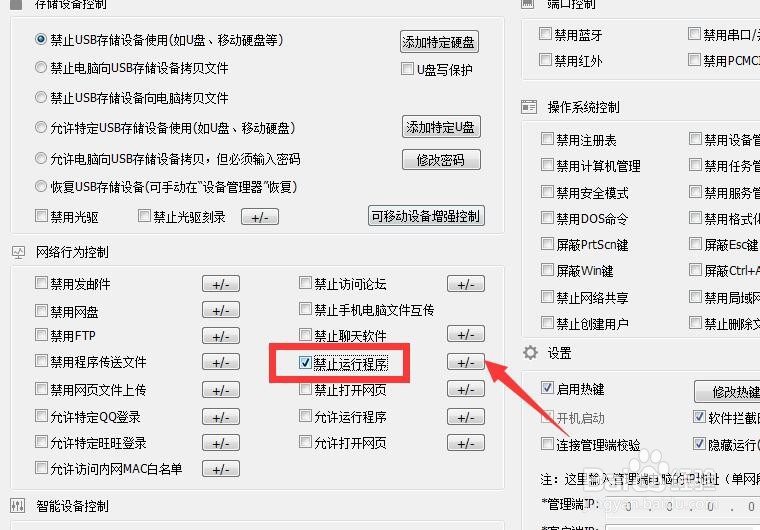1、首先,我们需要获取U盘的ID标识:插入U盘到电脑USB接口,打开”计算机管理“,在其”设备管理器“选项卡,右击U盘盘符,选择”属性“项。在其”详细信息“界面中可以获取U盘ID信息。

2、为了实现只允许特定U盘对电脑文件的读写权限,我们可以借助组策略编辑工具来实现。如图所示,通过Windows搜索界面查找并进入组策略编辑界面。

3、如图所示,从打开的组策略编辑界面中,按图示进行展开,在右侧找到“允许安装与下列ID相匹配的设备”项并右击选择“编辑”。
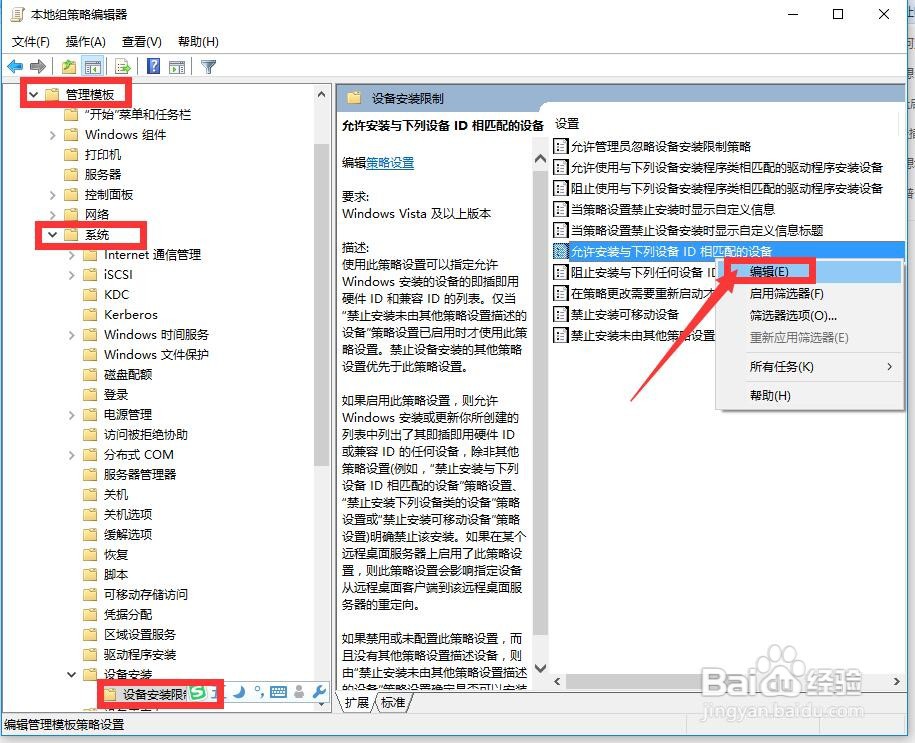
4、如图所示,从打开的”属性“窗口 中,勾选”已启用“项,在“允许安装与这些ID相匹配的设备”下方的“显示”按钮,同时将对应U盘的ID信息添加到其中。
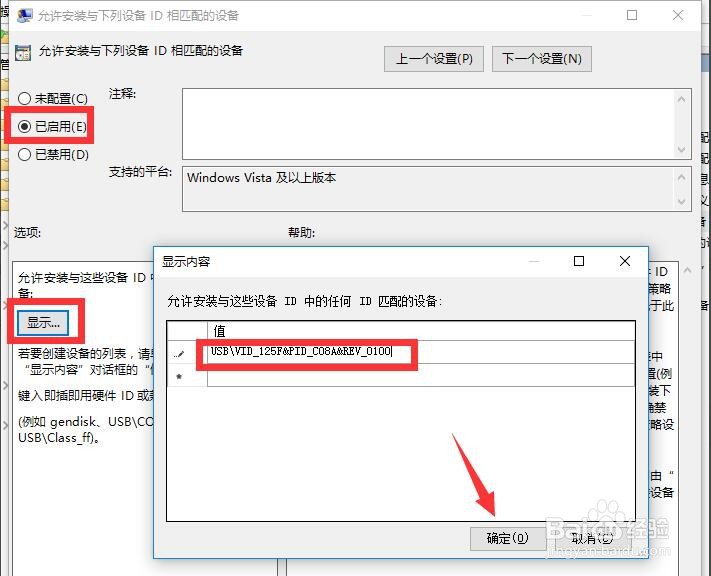
5、最后返回主界面,点击“确定”按钮,重启一下计算机使设置生效。至此,就实现了只需要特定U盘访问电脑文件的功能,从而保护了电脑文件安全。
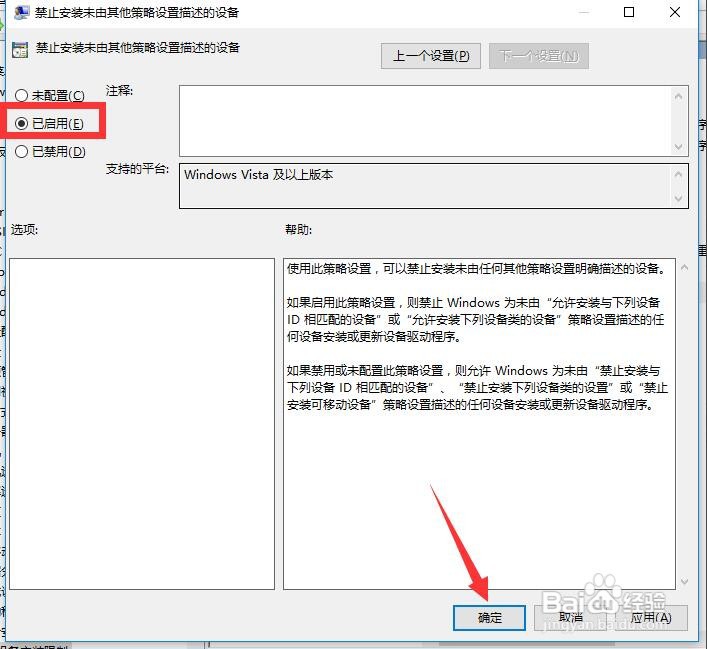
6、以上方法可以实现只允许特定U盘访问电脑从而保护文件的访问安全,但是其限制功能有效,对此我们可以借助大势至电脑文件防泄密工具来实现。在其程序主界面中,从“存储设备控制”栏目中勾选“只允许特定U盘访问电脑”项,点击右侧的“添加特定U盘”按钮。
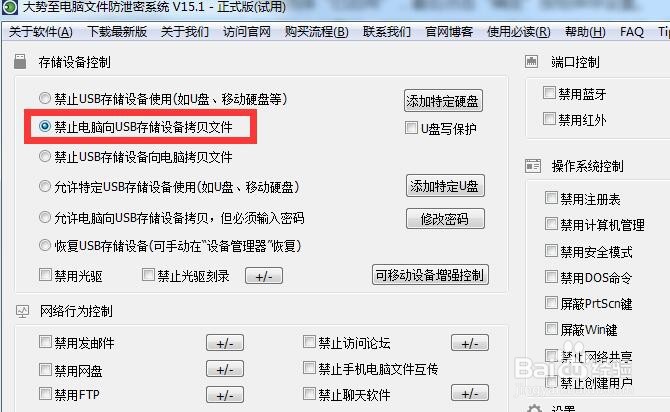
7、接下来我们直接将允许使用的U盘插入到电脑后,在其“U盘列表”中即可显示相应的U盘设备,我们只需要将相应的U盘ID选中后,点击“添加”按钮,将其添加到允许访问电脑列表中即可。如图所示:

8、此外,为了增强对U盘访问电脑文件的控制,防止通过可移动存储(比如、固态硬盘、可移动磁盘等)的访问,我们可以点击“可移动设备增强控制”按钮,并在弹出的如图所示的控制界面中,勾选相应的功能选项,从而实现更加强大的可移动存储设备控制功能。
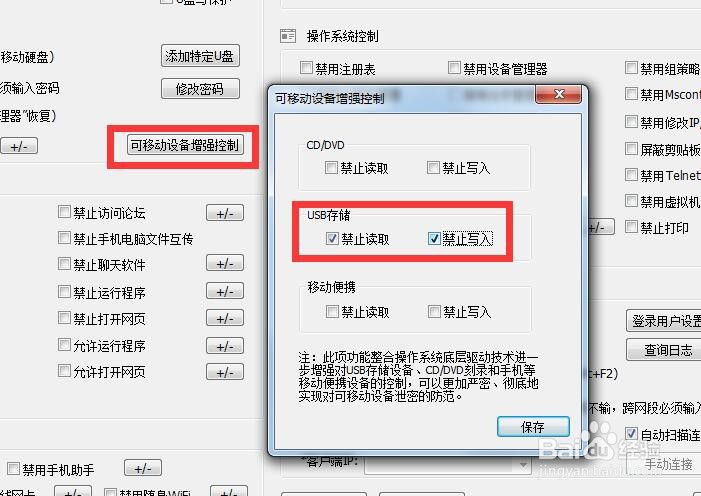
9、通过借助大势至电脑文件防泄密工具可以实现可移动存储设备勃谧锵疙访问权限控制操作外,还可以针对网络行为进行全面有效的管理,可以通过禁止程序的运行、禁止网页的访问以及通过网络传输文件的控制,从而实现针对电脑文件全面有效的保护。此外还可以针对计算机端口实现禁用或启用操作,针对智能接入设备进行管理,还能够针对操作系统相关参数进行配置,从而实现涉及电脑文件安全的全方位保护。